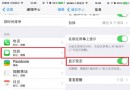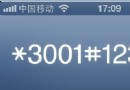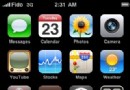蘋果手機GarageBand制作鈴聲教程
自從更新iOS6之後,原先只有通過越獄才能達成的短信鈴聲自定義功能已經奇跡般地出現在官方固件中了!而Garageband1.3發布後,除了提供了對寬屏iPhone5的支持外,也增加了導出當前鈴聲作為設備鈴聲的功能。這就讓我們可以利用移動版GarageBand裡豐富的軟件樂器、鼓組、采樣器甚至錄音器來創造各種簡短的、優美的、驚栗的或是.....內涵的來電或短信鈴聲。(iPad在升級iOS6後,也可以通過GarageBand來導出用以提醒iMessage的音效)
請聽我一步步道來,各位編曲專業的大大可以無視:
1、首先,請保證您的i設備運行的是最新的iOS6,並且Garageband軟件已經升級到1.3版本。
2、打開Garageband,注意後台運行的程序不要太多,這個東東可不是一般的吃內存。
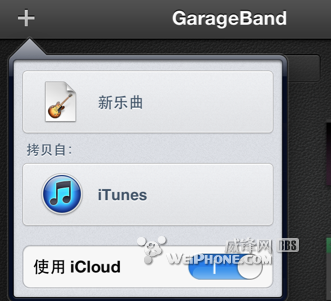
3、上圖所示,你可以看到當前所有已經創建的Garageband文件,讓我們點擊左上角的加加來創建一個新的編配吧!
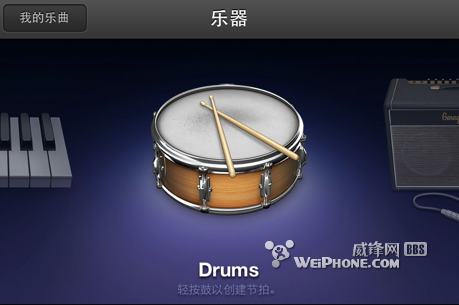
4、這一步,我們需要選擇一種樂器來進行錄音,雖然Piano樂器中有多種音色可供選擇,但操作不比Drums直觀。
這裡我們向右滑動一格選擇Drums(鼓組)樂器,對其他樂器有興趣的同學們可以自行前往觀摩學習。
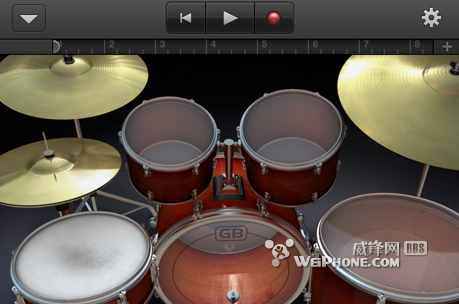
5、隨後,我們看到了鼓組樂器的界面。來吧"練練手隨便敲敲,哒哒哒洞!是不是很帶感呢?
熟悉了之後點擊最上方的紅色圓點即可錄音,錄音完成之後點擊方塊按鈕即可結束錄音。要是錄砸了怎麼辦?
沒代志,只要在停止錄音之後再次點擊停止鍵(這時候圖標會變化)即可返回錄音開始處,咱可以來重新錄一遍!
准備好我們最滿意的錄音後就進入到下個環節吧。
6、不出意外的話,這個時候頂部左側會多出這樣一個按鈕(上圖)。
點擊後我們將能看到軌道窗口,在這裡我們可以對剛才的錄音進行進一步的處理。
比如調整音符的位置,增益軌道音量或者給軌道加上回音或者混響效果。
當然了,如果願意的話,你也可以在鼓組下方另外增加一軌鋼琴或是.....您的原版聲線錄唱! 比如這樣的 http://v.youku.com/v_show/id_XMzAzNTQ5MDI4.html
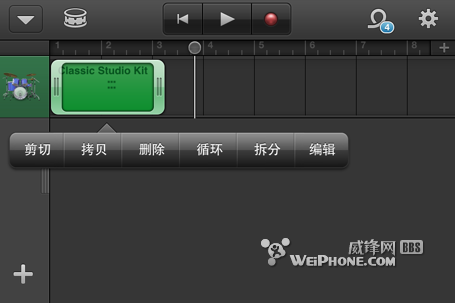
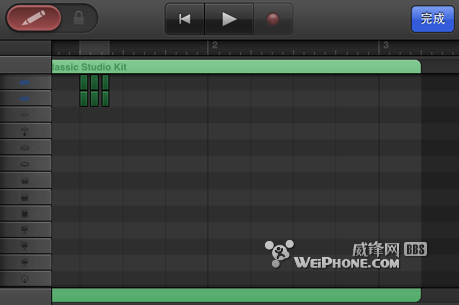
7,輕點剛剛錄制的鼓點片段(綠色),在出現的選項中選擇編輯,可以對這個片段進行音符級別的編輯,我們稱這種編輯模式為“鋼琴卷簾模式”。
我簡單調往前整了一下音符的位置,不然要收到短信很久才能聽見提示音。調整好後點擊右上角藍色的完成按鈕。
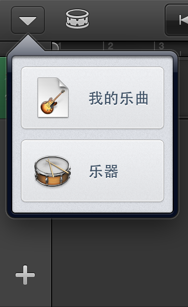
8、回到軌道窗口,確認修改的片段沒有問題就可以點按左上角菜單鍵,然後點按“我的樂曲”即可存盤退出。
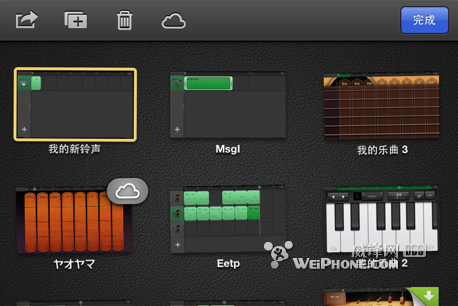
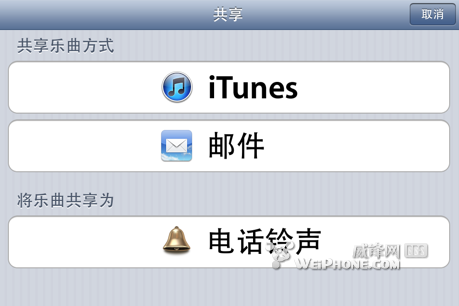
9、輕點文件名,我們可以將剛才的編配重命名為“我的新鈴聲”。
然後,長按這個編配文件縮略圖可以彈出選項,我們選擇共享,選擇最下面的一項“電話鈴聲”。
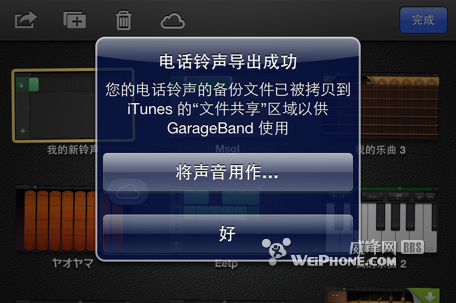
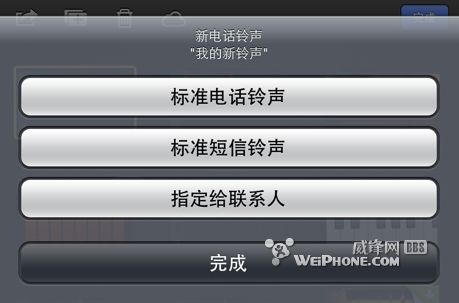
10、確認文件名後就可以將這個編配導出到設備鈴聲了。最後、選擇將聲音用作 -- 標准短信鈴聲 即可。當然你也可以在設置 -- 聲音 裡慢慢選。
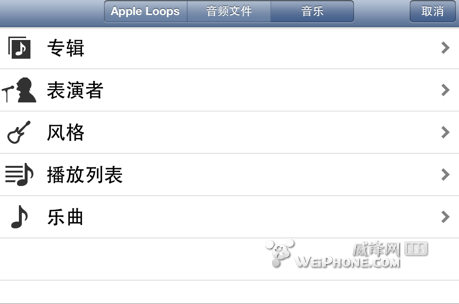
222
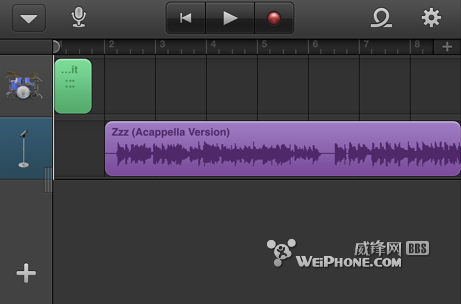
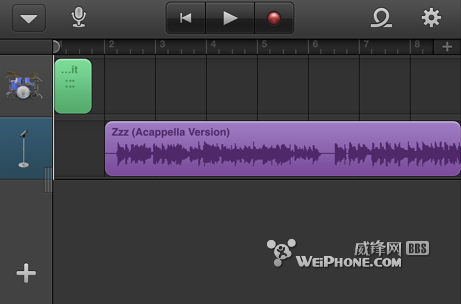
11、如果你的曲庫裡有喜歡的歌(比如現在紅得不行的那江南啥啥的。。。)也可以點按
AppleLoop按鈕選擇“音樂”,直接導入到Garageband裡編輯。
斬頭去尾剩下高潮部分後也是一樣的導出方法,注意長度不要超過40秒哦。
今年三月份開始Garageband加入弦樂組豐富了音色並修復了很多穩定性問題。
現在iLife套件和iOS的功能整合也越來越好,有iCloud配合更是讓iOS這個新興的創作平台如虎添翼。
相信沒有了Scott的蘋果今後一定會帶給我們更多的驚喜!(?
- iOS應用手機攝像頭測心率
- iOS若何獲得手機的Mac地址
- IOS中疾速集成短信SDK驗證開辟(SMSSDK),IOS開辟中若何設置手機短信驗證碼
- iOS9蘋果將原http協定改成了https協定的辦法
- 還有 13 天,蘋果就要打開 HTTP 大門了
- 關於真機調試,Xcode開發包沒有手機的零碎
- VIVO手機上del鍵有效OnKeyListener不呼應的緣由及處理辦法
- 蘋果強迫運用HTTPS傳輸後APP開發者需求做的事
- 怎樣應對IOS(蘋果)強迫啟用 App Transport Security(ATS)平安功用
- 蘋果一切常用證書,appID,Provisioning Profiles配置闡明及制造圖文教程
- 為蘋果ATS和微信小順序搭建 Nginx + HTTPS 服務
- 蘋果6規范形式和縮小形式詳細有什麼差異?
- 蘋果審核前往解體日志 iOS .crash文件處置 symbolicatecrash
- Comodo Dragon之模仿手機閱讀器(iOS/Android)
- iOS之蘋果調整 App Store 截圖上傳規則,截圖尺寸、大小等